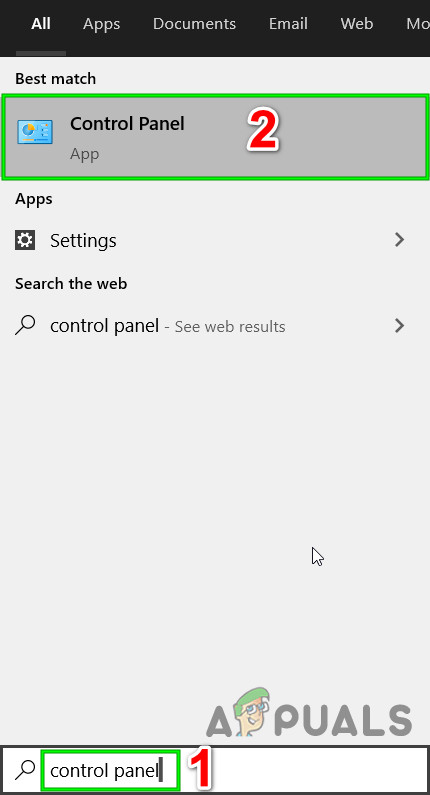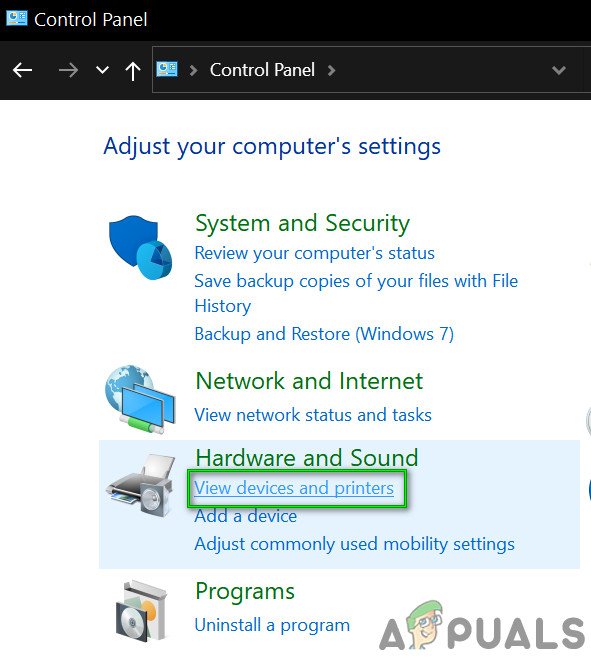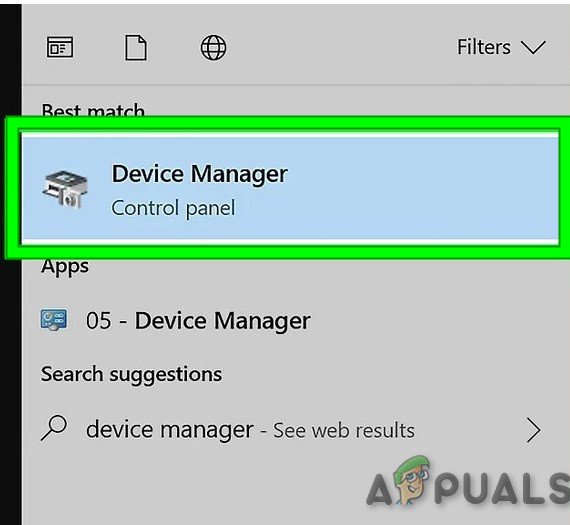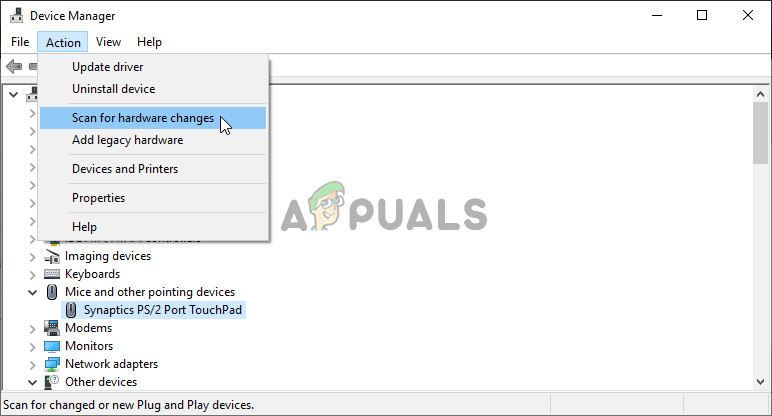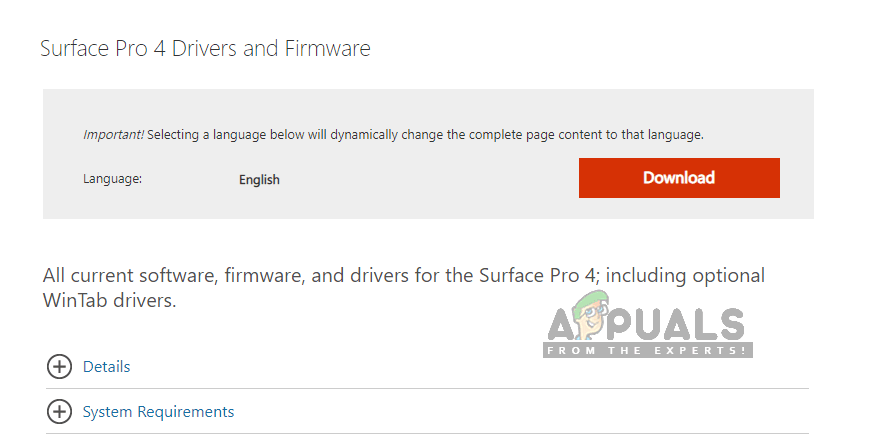மேற்பரப்பு புரோ 4 என்பது பிரிக்கக்கூடிய மடிக்கணினி-டேப்லெட் ஆகும், இது சமீபத்திய ஆண்டுகளில் நிறைய இழுவைகளைப் பெற்றுள்ளது. இது ஸ்கைலேக் சிபியுக்கள் மற்றும் முதலிடம் வகிக்கும் எஸ்.எஸ்.டி.களையும் கொண்டுள்ளது. மடிக்கணினியை ஒரு டேப்லெட்டுக்கு மாற்ற மடிக்கணினியில் உள்ள விசைப்பலகை பிரிக்கப்பட்டு நேர்மாறாக இருக்கும் என்பது இதன் கருத்து.

மேற்பரப்பு புரோ 4 விசைப்பலகை
சில நிகழ்வுகள் இருந்தன மேற்பரப்பு புரோ 4 விசைப்பலகை வேலை செய்வதை நிறுத்தியது. கணினி இணைக்கப்பட்டுள்ளதற்கு கணினி பதிலளிக்கவில்லை அல்லது கணினி திடீரென விசை அழுத்தங்களை பதிவு செய்வதை நிறுத்தியது. இது மிகவும் பொதுவான ஒரு காட்சியாக இருந்தது மற்றும் பயனர்களின் கூற்றுப்படி மிகவும் முன்னும் பின்னும் நிகழ்ந்தது. இந்த தீர்வில், இந்த சிக்கல் ஏன் ஏற்படுகிறது என்பதற்கான சாத்தியமான அனைத்து காரணங்களையும் நாங்கள் பார்ப்போம், பின்னர் அதை எவ்வாறு சரிசெய்வது என்பதற்கான தீர்வுகளுக்கு செல்லுங்கள்.
மேற்பரப்பு புரோ 4 இன் விசைப்பலகை வேலை செய்யாததற்கு என்ன காரணம்?
மேற்பரப்பு புரோ 4 இன் விசைப்பலகை மற்ற வழக்கமான லேப்டாப் சகாக்களை விட சிக்கல்களுக்கு ஆளாகிறது, ஏனெனில் அது பிரிக்கப்படலாம். யோசனை எளிமையானதாகத் தோன்றினாலும், கணினியில் உள்ள லேப்டாப் கண்டறிதல் மென்பொருளுக்கு இணையாக விசைப்பலகை ஒரு தனி நிலைபொருளைப் பயன்படுத்துகிறது. இந்த சிக்கல்கள் ஏன் ஏற்படக்கூடும் என்பதற்கான சில காரணங்கள் இங்கே:
- பிழை நிலையில் மேற்பரப்பு: மைக்ரோசாஃப்ட் மேற்பரப்பு புரோ பெரும்பாலும் பிழை நிலைகளில் சிக்கி வினோதமான சிக்கல்களை ஏற்படுத்தும் என்று அறியப்படுகிறது. வெறுமனே பவர் சைக்கிள் ஓட்டுதல் சிக்கல்களை சரியாக சரிசெய்கிறது.
- நிலைபொருள் புதுப்பிக்கப்படவில்லை: விசைப்பலகை இணைக்காமல் உங்கள் விண்டோஸை புதுப்பித்திருந்தால், விசைப்பலகையின் நிலைபொருள் புதுப்பிக்கப்படாது. புதுப்பிப்பை மீண்டும் இயக்குவது சிக்கலை தீர்க்கக்கூடும்.
- மேற்பரப்பு வகை கவர் வடிகட்டி சாதன இயக்கி: விண்டோஸ் பயன்படுத்தும் அனைத்து வன்பொருள் கூறுகளுக்கும் இயக்கிகளைப் பயன்படுத்துகிறது. விசைப்பலகை (வகை கவர்கள்) பொருந்தக்கூடிய தன்மையை வழங்க மேற்பரப்பு புரோ கூடுதல் இயக்கி உள்ளது. இது புதுப்பிக்கப்படாவிட்டால், உங்கள் விசைப்பலகை இயங்காது.
- விசைப்பலகை / வகை கவர் இணைப்பிகள்: இணைப்பிகள் (உங்கள் விசைப்பலகை மேற்பரப்பை இணைக்கும் இடத்தில்) தொடர்புகளுக்கு இடையில் தூசி அல்லது பொருள் இருக்கலாம். இது இரண்டு தொகுதிகளுக்கு இடையிலான தகவல்தொடர்புக்கு இடையூறு விளைவிக்கும்.
- விசைப்பலகை உடைக்கப்பட்டுள்ளது: உங்கள் விசைப்பலகை / வகை அட்டை உடைக்கப்படுவதற்கான வாய்ப்பும் இருக்கலாம். இந்த வழக்கில், நீங்கள் அதை முழுவதுமாக மாற்ற வேண்டும் அல்லது மூன்றாம் தரப்பு விற்பனையாளர்கள் மூலம் அதை சரிசெய்ய வேண்டும்.
தீர்வுகளுடன் நாங்கள் தொடங்குவதற்கு முன், உங்கள் எல்லா வேலைகளும் சேமிக்கப்பட்டு தரவு காப்புப் பிரதி எடுக்கப்பட்டுள்ளதா என்பதை உறுதிப்படுத்திக் கொள்ளுங்கள். மேலும், வகை அட்டைக்கான விசைப்பலகை குறித்து குறிப்பிடுவோம். இரண்டுமே ஒரே பொருளைக் குறிக்கின்றன. மேலும், விசைப்பலகை / வகை அட்டை UEFI / BIOS இல் இயக்கப்பட்டிருப்பதை உறுதிசெய்து, அந்த சூழலில் நன்றாக வேலை செய்கிறது. இல்லையெனில், விசைப்பலகையை சரிசெய்ய முதல் இரண்டு படிகளைப் பின்பற்றவும், நீங்கள் தீர்க்க முடியாவிட்டால் மைக்ரோசாஃப்ட் ஆதரவைத் தொடர்பு கொள்ளுங்கள், ஏனெனில் நீங்கள் தவறான விசைப்பலகை கையாள்வீர்கள்.
மேலும், எந்தவொரு தீர்வும் உங்களுக்காக வேலை செய்யவில்லை என்றால், மேற்பரப்பு புரோவிலிருந்து விசைப்பலகை / வகை அட்டையைத் துண்டித்து, சக்தி இல்லாமல் விட்டு விடுங்கள், இதனால் அதன் சக்தி அனைத்தும் வடிகட்டப்பட்டு பின்னர் தீர்வுகளை மீண்டும் முயற்சிக்கவும்.
தீர்வு 1: உங்கள் விசைப்பலகை சரிபார்க்கவும்
நீங்கள் சரிபார்க்க வேண்டிய முதல் விஷயம், உங்கள் விசைப்பலகை உண்மையில் வேலை செய்யும் நிலையில் உள்ளதா என்பதுதான். உங்கள் விசைப்பலகை தானே உடைந்துவிட்டால் அல்லது சேதமடைந்தால், கீழே உள்ள அனைத்து தீர்வுகளையும் சரிசெய்த பிறகும் நீங்கள் அதைச் செயல்படுத்த முடியாது.
உங்கள் சாதனத்திலிருந்து விசைப்பலகையை அவிழ்த்து, அதன் விசைப்பலகை சரியாக வேலை செய்யும் மற்றொரு மேற்பரப்புடன் இணைக்க முயற்சிக்கவும். விசைப்பலகை அங்கு வேலை செய்தால், உங்கள் சாதன உள்ளமைவில் சில சிக்கல்கள் இருப்பதாக அர்த்தம். அது அங்கு வேலை செய்யவில்லை என்றால், விசைப்பலகை உடைந்துவிட்டது என்று அர்த்தம். நீங்கள் தீர்வு 2 ஐ முயற்சி செய்யலாம், அது வேலை செய்யாவிட்டாலும், அதை மாற்றியமைக்க அல்லது சரிபார்க்கவும்.
தீர்வு 2: சுத்தமான இணைப்பிகள்
நாம் சந்தித்த மற்றொரு சிக்கல் என்னவென்றால், விசைப்பலகை மேற்பரப்புடன் சரியாக இணைக்கப்படவில்லை, ஏனெனில் தூசி அல்லது பிற பொருட்கள் இணைப்பைத் தடுக்கின்றன. நீங்கள் மேற்பரப்பை சிறிது நேரம் பயன்படுத்தியபின் இது நிகழ்கிறது, ஆனால் அதை சுத்தம் செய்ய நேரம் எடுக்கவில்லை.

விசைப்பலகை இணைப்பிகளை சுத்தம் செய்தல்
உங்கள் மேற்பரப்பை முழுவதுமாக அணைக்கவும். இப்போது ஒரு சுத்தமான துணியை எடுத்து, சிறிது ஆல்கஹால் தடவி, இணைப்பிகளை சுத்தம் செய்யுங்கள். இன்னும் சரியாக சுத்தம் செய்ய நீங்கள் ஒரு q- முனை பயன்படுத்தலாம். இது சுத்தம் செய்யப்பட்ட பிறகு, அதை 2-3 நிமிடங்களுக்கு கொடுங்கள், பின்னர் உங்கள் கணினியை மீண்டும் இயக்கவும். இப்போது உங்கள் விசைப்பலகையை இணைத்து சிக்கல் தீர்க்கப்பட்டுள்ளதா என சரிபார்க்கவும்.
தீர்வு 3: இரண்டு பொத்தான்கள் பணிநிறுத்தம் செய்யுங்கள்
உங்கள் மேற்பரப்பை நீங்கள் மறுதொடக்கம் செய்திருந்தால், அது இன்னும் செயல்படவில்லை என்றால், சாதனத்தின் இணைப்பு தொகுதிகளில் சில சிக்கல்கள் இருக்கலாம் என்று அர்த்தம். சிக்கல்களை சரிசெய்ய இங்கே ஒரு சாதாரண பணிநிறுத்தம் போதாது. நாங்கள் இரண்டு பொத்தான்கள் பணிநிறுத்தம் செய்வோம். இது அனைத்து தற்காலிக உள்ளமைவுகளையும் அழித்து அனைத்தையும் நீக்கும் கேச் கோப்புகள் அத்துடன். நாங்கள் மீண்டும் கணினியைத் தொடங்கும்போது, கோப்புகள் இயல்புநிலையாக மீண்டும் உருவாக்கப்படும்.
- கண்டுபிடிக்க ஆற்றல் பொத்தானை உங்கள் சாதனத்தில். இப்போது அதை அழுத்தி சுமார் 30 விநாடிகள் வைத்திருங்கள்.
- இப்போது அழுத்தி பிடி ஆற்றல் பொத்தானை மற்றும் தொகுதி-அப் (+) பொத்தான் இல் அதே நேரம் சுற்றி 15 வினாடிகள் பின்னர் இரண்டையும் விடுவிக்கவும். மேற்பரப்பு லோகோ பாப் அப் பார்த்தாலும் போக வேண்டாம்.

இரண்டு பொத்தான்கள் பணிநிறுத்தம் செய்கிறது
- இப்போது, உங்கள் சாதனத்தை மீண்டும் தொடங்குவதற்கு முன்பு ஒரு நிமிடம் காத்திருங்கள். இது தொடங்கிய பிறகு, உங்கள் விசைப்பலகையை இணைத்து சிக்கல் தீர்க்கப்பட்டதா என சரிபார்க்கவும், அதன் அனைத்து செயல்பாடுகளையும் நீங்கள் பயன்படுத்தலாம்.
குறிப்பு: உங்களிடம் மேற்பரப்பு ஆர்டி, 2 அல்லது 3 இருந்தால், அதற்கு பதிலாக பணிநிறுத்தத்தை கட்டாயப்படுத்த வேண்டும். உங்கள் சாதனத்தின் ஆற்றல் பொத்தானை அழுத்தி சுமார் 10 விநாடிகள் வைத்திருப்பதன் மூலம் இதைச் செய்யலாம்.
தீர்வு 4: விண்டோஸ் புதுப்பிக்கவும்
பிழைகளை சரிசெய்ய அல்லது புதிய அம்சங்களை அறிமுகப்படுத்த மைக்ரோசாப்ட் அடிக்கடி புதுப்பிப்புகளை வெளியிடுகிறது. நீங்கள் சிறிது நேரம் விண்டோஸைப் புதுப்பிக்கவில்லை என்றால், உடனே செய்ய பரிந்துரைக்கப்படுகிறது. இயக்க முறைமையில் ஏதேனும் சிக்கல் இருப்பதால் விசைப்பலகை வேலை செய்வதை நிறுத்திய இதே போன்ற வழக்குகள் கடந்த காலங்களில் இருந்தன. புதுப்பிப்புகளை நிறுவிய பின், அது சரியாக வேலை செய்தது. நீங்கள் நிர்வாகியாக உள்நுழைந்துள்ளீர்கள் என்பதை உறுதிப்படுத்திக் கொள்ளுங்கள்.
- விண்டோஸ் + எஸ் ஐ அழுத்தி, “ புதுப்பிப்பு ”உரையாடல் பெட்டியில் மற்றும் பயன்பாட்டைத் திறக்கவும்.

சமீபத்திய புதுப்பிப்புகளை நிறுவுகிறது
- இப்போது அமைப்புகள் திறக்கப்படும். பொத்தானைக் கிளிக் செய்க புதுப்பிப்புகளைச் சரிபார்க்கவும் . இப்போது உங்கள் கணினி கிடைக்கக்கூடிய சமீபத்திய புதுப்பிப்புகளை தானாகவே சரிபார்த்து அவற்றை உங்கள் கணினியில் நிறுவும்.
குறிப்பு: புதுப்பிப்புகளைப் பயன்படுத்த செயலில் இணைய இணைப்பு தேவைப்படும். மேலும், புதுப்பிப்பு செயல்பாட்டின் போது உங்கள் விசைப்பலகை இணைக்கப்பட்டுள்ளதா என்பதை உறுதிப்படுத்தவும்.
தீர்வு 5: இயக்கிகளைப் புதுப்பிக்கவும்
மேற்பரப்பு புரோ 4 விசைப்பலகையைப் பயன்படுத்தும் போது சிக்கல்களை ஏற்படுத்தக்கூடிய மற்றொரு முக்கிய கூறு விசைப்பலகை இயக்கிகள். மற்ற விசைப்பலகைகளுடன் ஒப்பிடும்போது, மேற்பரப்பு விசைப்பலகை ஒரு சிறப்பு விசைப்பலகைடன் வருகிறது, அதனுடன், அதன் குறிப்பிட்ட இயக்கிகள் வருகிறது. எனது மைக்ரோசாஃப்ட் புதுப்பிப்பதற்கும் அவை மிகவும் வாய்ப்புகள் உள்ளன.
காலாவதியான / சிதைந்த இயக்கிகள் விசைப்பலகை சரியாக இயங்காமல் இருக்கக்கூடும். அவ்வாறான நிலையில், பழைய / சிதைந்த இயக்கிகளை நிறுவல் நீக்கி புதுப்பிக்கப்பட்ட இயக்கிகளை நிறுவுவது சிக்கலை தீர்க்கக்கூடும். தொடர்வதற்கு முன் நீங்கள் நிர்வாகியாக உள்நுழைந்துள்ளீர்கள் என்பதை உறுதிப்படுத்திக் கொள்ளுங்கள்.
- அச்சகம் விண்டோஸ் விசை மற்றும் வகை கண்ட்ரோல் பேனல் . இதன் விளைவாக வரும் பட்டியலில், கிளிக் செய்க கண்ட்ரோல் பேனல் .
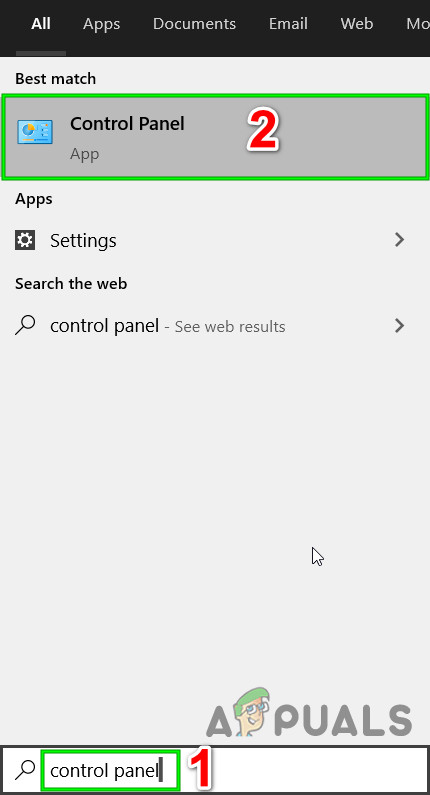
கண்ட்ரோல் பேனலைத் திறக்கவும்
- இப்போது, கீழ் வன்பொருள் மற்றும் ஒலி , கிளிக் செய்யவும் சாதனங்கள் மற்றும் அச்சுப்பொறிகள் .
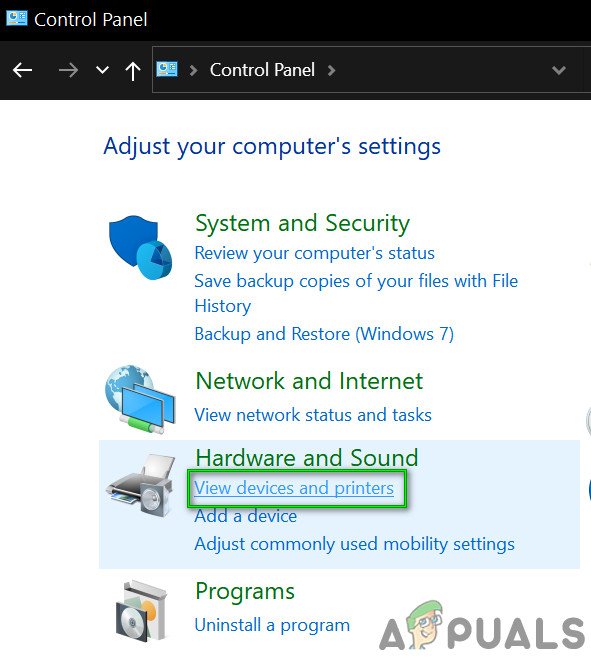
சாதனங்கள் மற்றும் அச்சுப்பொறிகளைத் திறக்கவும்
- இப்போது வலது கிளிக் “ மேற்பரப்பு வகை கவர் ”மற்றும் பண்புகள் என்பதைத் தேர்ந்தெடுக்கவும்.
- இப்போது கிளிக் செய்யவும் வன்பொருள் தாவல். பின்னர் திறக்க பண்புகள் தொடர்புடைய ஒவ்வொரு சாதனத்திலும் கிளிக் செய்யவும் நிறுவல் நீக்கு ஒவ்வொரு சாதனத்திற்கும். என்ற விருப்பத்தை சரிபார்க்க மறக்காதீர்கள் இயக்கிகளை நீக்கு விருப்பம் கிடைக்கும்போதெல்லாம்.
- உருப்படிகளை நிறுவல் நீக்கியதும் (உருப்படிகளை நிறுவல் நீக்கும்போது வன்பொருள் தாவல் புதுப்பிக்கப்படாது) சாளரத்தை மூடு.
- இப்போது அழுத்தவும் விண்டோஸ் விசை மற்றும் வகை சாதன மேலாளர் . இதன் விளைவாக, கிளிக் செய்யவும் சாதன மேலாளர் .
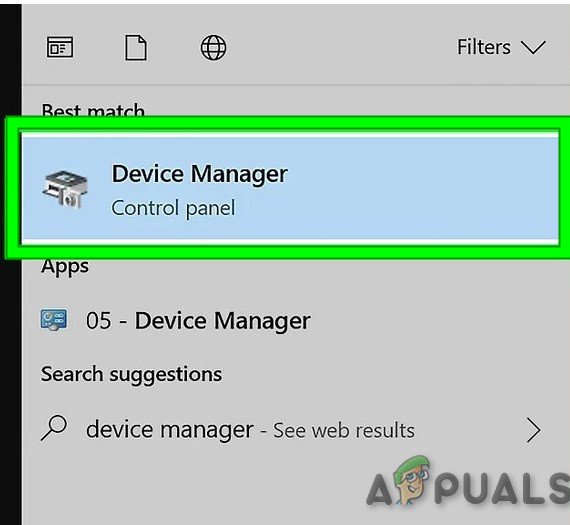
விண்டோஸ் தேடல் பெட்டியில் சாதன மேலாளர்
- இப்போது சாதன நிர்வாகியில், கிளிக் செய்க செயல் மெனுவில் கிளிக் செய்து “ வன்பொருள் மாற்றங்களுக்கான ஸ்கேன் '.
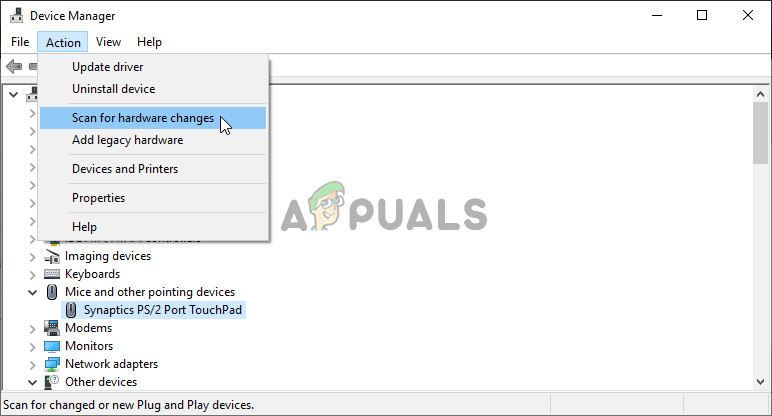
வன்பொருள் மாற்றங்களுக்கு ஸ்கேன் செய்யுங்கள்
- இப்போது விரிவாக்கு “ நிலைபொருள் மற்றும் விசைப்பலகைகள் “. எல்லா இயக்கிகளையும் புதுப்பிக்கவும் நிலைபொருள் வழங்கியவர் “ புதுப்பிக்கப்பட்ட இயக்கி மென்பொருளுக்காக தானாகத் தேடுங்கள் '.
- விசைப்பலகைகளின் கீழ், பல “ விசைப்பலகை சாதனத்தை மறைக்கவும் ' காண்பிக்கும். விசைப்பலகைகளின் அனைத்து இயக்கிகளையும் “ புதுப்பிக்கப்பட்ட இயக்கி மென்பொருளுக்காக தானாகத் தேடுங்கள் '
- பிறகு மறுதொடக்கம் கணினி மற்றும் சிக்கல் தீர்க்கப்பட்டதா என சரிபார்க்கவும்.
தீர்வு 6: நிலைபொருளைப் புதுப்பிக்கவும்
சில நேரங்களில் கூட விண்டோஸ் புதுப்பிப்பு உங்கள் விசைப்பலகையின் நிலைபொருளைப் புதுப்பிக்க தவறிவிட்டது. புதுப்பித்தல் செயல்பாட்டின் போது நீங்கள் மேற்பரப்பில் இருந்து விசைப்பலகை துண்டிக்கப்படுவது அல்லது செருகப்படாமல் இருப்பது போன்ற பல காரணங்களால் இது ஏற்படலாம். இந்த தீர்வில், நாங்கள் மைக்ரோசாப்டின் அதிகாரப்பூர்வ வலைத்தளத்திற்கு செல்லலாம் மற்றும் ஃபார்ம்வேரைப் பதிவிறக்கிய பிறகு அதை நிறுவவும்.
- இணைக்கவும் உங்கள் மேற்பரப்புடன் உங்கள் விசைப்பலகை. இப்போது அதை இயக்கி செல்லவும் மைக்ரோசாப்டின் அதிகாரப்பூர்வ வலைத்தளம் இயக்கிகள் மற்றும் ஃபார்ம்வேர்களைப் பதிவிறக்குவதற்கு.
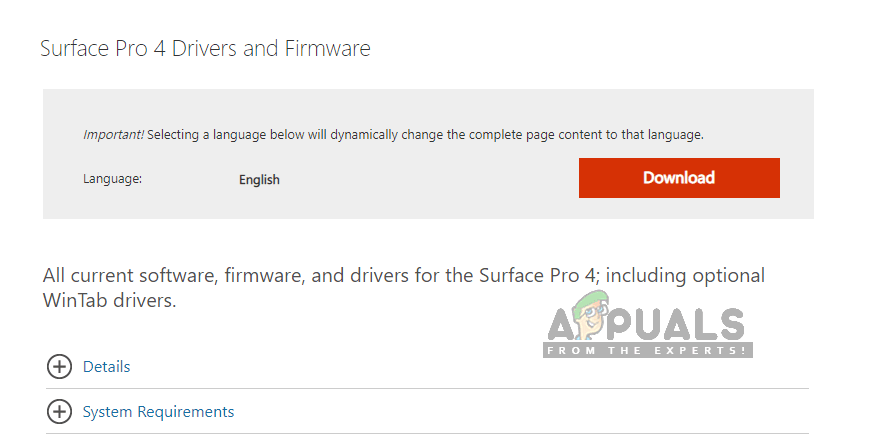
சமீபத்திய மேற்பரப்பு இயக்கிகளை நிறுவுகிறது
- இப்போது இயங்கக்கூடியதை வலது கிளிக் செய்து தேர்ந்தெடுப்பதன் மூலம் இயக்கவும் நிர்வாகியாக செயல்படுங்கள் . எல்லா புதுப்பித்தல்களும் நிறுவப்பட்ட பின், உங்கள் கணினியை மறுதொடக்கம் செய்து, உங்கள் விசைப்பலகை எதிர்பார்த்தபடி செயல்படுகிறதா என்று சோதிக்கவும்.
தீர்வு 7: கணினியை மீட்டமை
இதுவரை எதுவும் உங்களுக்கு உதவவில்லை என்றால், பிறகு கணினியை மீட்டமைக்கிறது சிக்கலை தீர்க்கலாம். உங்கள் கணினியை மீட்டமைப்பது உங்கள் எல்லா இயக்க முறைமை உள்ளமைவுகளையும் விருப்பங்களையும் மீட்டமைக்கும். இது தற்போது நீங்கள் நிறுவியுள்ள எல்லா பயன்பாடுகளையும் நிறுவல் நீக்கும். நீங்கள் மீட்டெடுத்த பிறகு மட்டுமே மீட்டமைப்பைச் செய்யுங்கள் காப்புப்பிரதி எடுத்தது உங்கள் அனைத்து முக்கியமான கோப்புகள் மற்றும் உள்ளமைவுகள். மேலும், இது உங்கள் பயனர் சுயவிவரங்களையும் நீக்கும் என்பதை நினைவில் கொள்க.
தீர்வு 8: மைக்ரோசாஃப்ட் ஆதரவைத் தொடர்பு கொள்ளுங்கள்
மேலே உள்ள எல்லா தீர்வுகளையும் செய்தபின்னும் உங்கள் விசைப்பலகை செயல்படவில்லை என்றால், நீங்கள் தொடர்ந்து சென்று மைக்ரோசாஃப்ட் ஆதரவைத் தொடர்பு கொள்ள வேண்டும் அல்லது உங்களுக்கு உத்தரவாதம் இருந்தால் அதை கடைக்கு எடுத்துச் செல்ல வேண்டும். உங்களிடம் உத்தரவாதம் இருந்தால், அலகு மாற்றப்படும்.
உங்களிடம் உத்தரவாதமில்லை மற்றும் உங்கள் விசைப்பலகை உடல் ரீதியாக சேதமடைந்துள்ளது என்று ஆதரவு முடிவுசெய்தால், அதை புதியதாக மாற்றுவதை நீங்களே கருத்தில் கொள்ளுங்கள். நீங்கள் எளிதாக ஈபேயில் பயன்படுத்தலாம் அல்லது அமேசான் அல்லது மைக்ரோசாஃப்ட் ஸ்டோரிலிருந்து புதியதைப் பெறலாம்.
குறிச்சொற்கள் மைக்ரோசாப்ட் மேற்பரப்பு மைக்ரோசாப்ட் மேற்பரப்பு விசைப்பலகை வெளியீடு மைக்ரோசாப்ட் மேற்பரப்பு புரோ 4 6 நிமிடங்கள் படித்தது